كيفية إضافة خط متوسط متحرك في مخطط Excel؟
تحدثنا عن حساب المتوسط المتحرك لقائمة من البيانات في Excel، ولكن هل تعرف كيفية إضافة خط متوسط متحرك في مخطط Excel؟ في الواقع، يوفر مخطط Excel ميزة سهلة للغاية لتحقيق ذلك.
إضافة خط متوسط متحرك في مخطط Excel
إضافة خط متوسط متحرك في مخطط Excel
على سبيل المثال، قمت بإنشاء مخطط عمودي في Excel كما هو موضح في لقطة الشاشة أدناه. يمكنك إضافة خط متوسط متحرك في المخطط العمودي بسهولة على النحو التالي:
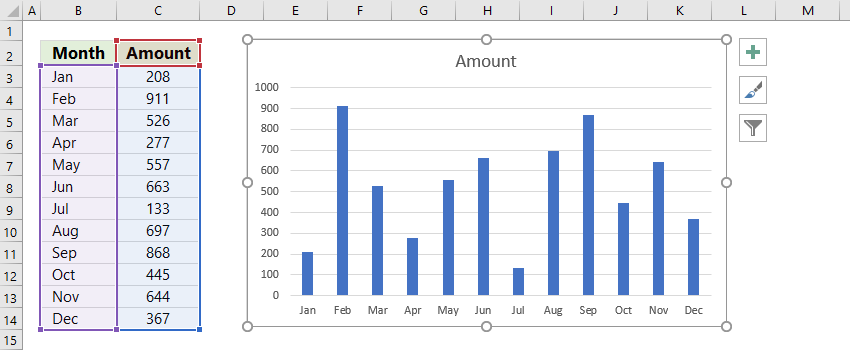
انقر فوق المخطط العمودي لتفعيل أدوات الرسم البياني، ثم انقر فوق تصميم > إضافة عنصر إلى المخطط > خط الاتجاه > المتوسط المتحرك. شاهد لقطة الشاشة:

ملاحظة: إذا كنت تستخدم Excel 2010 أو الإصدارات السابقة، يرجى النقر فوق المخطط لتفعيل أدوات الرسم البياني، ثم النقر فوق التصميم > خط الاتجاه > المتوسط المتحرك لفترتين.
الآن تم إضافة خط المتوسط المتحرك في المخطط العمودي فوراً. شاهد لقطة الشاشة:

ملاحظة: إذا كنت تريد تغيير الفترة الخاصة بخط المتوسط المتحرك، يرجى النقر نقرًا مزدوجًا فوق خط المتوسط المتحرك في المخطط لعرض تنسيق خط الاتجاه اللوحة، انقر فوق خيارات خط الاتجاه الأيقونة، ثم قم بتغيير الفترة حسب الحاجة. شاهد لقطة الشاشة:

نقرة واحدة لإضافة خط متوسط في مخطط Excel
بشكل عام، لإضافة خط متوسط في مخطط Excel، نحتاج إلى تحديد قيمة المتوسط وإضافة عمود متوسط في نطاق بيانات المصدر، ثم إضافة سلسلة بيانات جديدة في المخطط، وتغيير نوع المخطط للبيانات الجديدة إلى خط. معقد للغاية! هنا، يمكنك استخدام إدراج خط في المخطط ميزة Kutools لـ Excel لإضافة خط متوسط للمخطط بنقرة واحدة فقط!
Kutools لـ Excel - قم بتعزيز Excel بأكثر من 300 أدوات أساسية. استمتع بميزات ذكاء اصطناعي مجانية بشكل دائم! احصل عليه الآن
مقالات ذات صلة:
أفضل أدوات الإنتاجية لمكتب العمل
عزز مهاراتك في Excel باستخدام Kutools لـ Excel، واختبر كفاءة غير مسبوقة. Kutools لـ Excel يوفر أكثر من300 ميزة متقدمة لزيادة الإنتاجية وتوفير وقت الحفظ. انقر هنا للحصول على الميزة الأكثر أهمية بالنسبة لك...
Office Tab يجلب واجهة التبويب إلى Office ويجعل عملك أسهل بكثير
- تفعيل تحرير وقراءة عبر التبويبات في Word، Excel، PowerPoint، Publisher، Access، Visio وProject.
- افتح وأنشئ عدة مستندات في تبويبات جديدة في نفس النافذة، بدلاً من نوافذ مستقلة.
- يزيد إنتاجيتك بنسبة50%، ويقلل مئات النقرات اليومية من الفأرة!
جميع إضافات Kutools. مثبت واحد
حزمة Kutools for Office تجمع بين إضافات Excel وWord وOutlook وPowerPoint إضافة إلى Office Tab Pro، وهي مثالية للفرق التي تعمل عبر تطبيقات Office.
- حزمة الكل في واحد — إضافات Excel وWord وOutlook وPowerPoint + Office Tab Pro
- مثبّت واحد، ترخيص واحد — إعداد في دقائق (جاهز لـ MSI)
- الأداء الأفضل معًا — إنتاجية مُبسطة عبر تطبيقات Office
- تجربة كاملة لمدة30 يومًا — بدون تسجيل، بدون بطاقة ائتمان
- قيمة رائعة — وفر مقارنة بشراء الإضافات بشكل منفرد